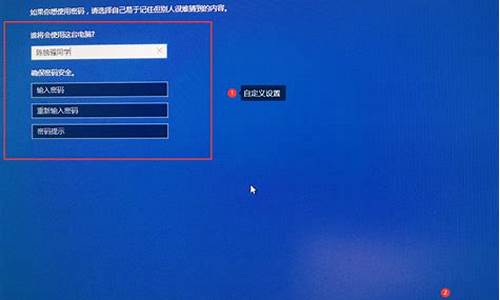打印机在电脑怎么打印出来_电脑系统里的打印机怎么打印
1.笔记本电脑怎么打印文件
2.打印机如何启动打印
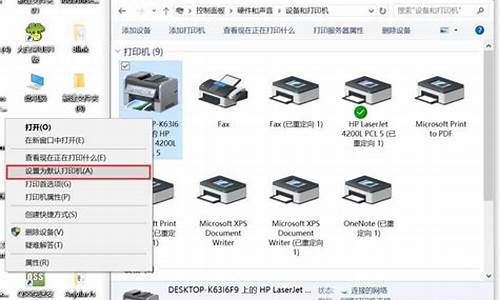
1、首先点击左下角的开始菜单,弹出了一列菜单项;
2、在弹出的菜单项里,两列中的第二列里有“设备和打印机”选项,点击它;
3、点击进入以后,出现了添加打印机的页面,在上方能够找到“添加打印机”选项,点击它;
4、点击进入以后,提示要按照什么类型的打印机,选择下面的添加网络打印机、无线打印机这一项;
5、点击以后,页面显示“正在搜索可用的打印机”,稍等一会儿,下面打印机名称栏内会出现你要搜索的打印机,点击它;
6、点击以后,继续后面的安装,所以,要点击右下角的“下一步”按钮;
7、点击以后,页面提示该打印机将安装驱动程序,我们继续点击“下一步”;
8、页面显示“正在安装打印机……”
9、安装完成以后,会提示是否共享打印机,一般都选择“不共享这台打印机”,然后选择“下一步”;
10、所有步骤都完成以后,页面提示已经成功添加打印机,可以根据情况选择是否将打印机设为默认打印机,并点击“完成”按钮,完成我们的设置。
笔记本电脑怎么打印文件
一、打开操作中心,点击“所有设置”按钮,如图:
二、点击“设备”按钮,如图所示:
三、点击“添加打印机或扫描仪”左侧的 “+”号按钮;
四、此时机器会自动搜索,当搜索不到时,点击我需要的打印机不在此列表中,选择TCP/IP下一步;
五、在主机名或ip地址后面输入网络打印机的ip,点击下一步;
六、会出现让你安装驱动,如果之前电脑中安装过驱动就选择使用当前的驱动,如果没有就需要重新安装驱动。
七、全部完成之后会出现打印机的名称(可自行更改),是否需要共享,设置为默认打印机,按照自己的需要操作;
最后就会发现打印机已经安装好了
打印机如何启动打印
打开计算机,在计算机中打开需要打印的文档,选择文档打印,打印机连接电脑,打印文本即可打印,具体操作步骤如下:
1、首先打开计算机,然后双击鼠标左键以打开文档。
/iknow-pic.cdn.bcebos/f603918fa0ec08fa432a29dc56ee3d6d55fbdaa6"target="_blank"title=""class="ikqb_img_alink">/iknow-pic.cdn.bcebos/f603918fa0ec08fa432a29dc56ee3d6d55fbdaa6?x-bce-process=image%2Fresize%2Cm_lfit%2Cw_600%2Ch_800%2Climit_1%2Fquality%2Cq_85%2Fformat%2Cf_auto"esrc="s://iknow-pic.cdn.bcebos/f603918fa0ec08fa432a29dc56ee3d6d55fbdaa6"/>
2、然后,单击页面左上角的“文件”选项。
/iknow-pic.cdn.bcebos/4bed2e738bd4b31c72a9afc088d6277f9e2ff830"target="_blank"title=""class="ikqb_img_alink">/iknow-pic.cdn.bcebos/4bed2e738bd4b31c72a9afc088d6277f9e2ff830?x-bce-process=image%2Fresize%2Cm_lfit%2Cw_600%2Ch_800%2Climit_1%2Fquality%2Cq_85%2Fformat%2Cf_auto"esrc="s://iknow-pic.cdn.bcebos/4bed2e738bd4b31c72a9afc088d6277f9e2ff830"/>
3、然后单击此页面上的“打印”选项。
/iknow-pic.cdn.bcebos/b999a9014c086e061c9f05300d087bf40ad1cb91"target="_blank"title=""class="ikqb_img_alink">/iknow-pic.cdn.bcebos/b999a9014c086e061c9f05300d087bf40ad1cb91?x-bce-process=image%2Fresize%2Cm_lfit%2Cw_600%2Ch_800%2Climit_1%2Fquality%2Cq_85%2Fformat%2Cf_auto"esrc="s://iknow-pic.cdn.bcebos/b999a9014c086e061c9f05300d087bf40ad1cb91"/>
4、然后单击下面的“打印”选项以打印文本文件。
/iknow-pic.cdn.bcebos/b7003af33a87e9507533c9171f385343fbf2b4a0"target="_blank"title=""class="ikqb_img_alink">/iknow-pic.cdn.bcebos/b7003af33a87e9507533c9171f385343fbf2b4a0?x-bce-process=image%2Fresize%2Cm_lfit%2Cw_600%2Ch_800%2Climit_1%2Fquality%2Cq_85%2Fformat%2Cf_auto"esrc="s://iknow-pic.cdn.bcebos/b7003af33a87e9507533c9171f385343fbf2b4a0"/>
注意事项:
这里是文本文档的操作步骤,确保电脑和打印机相连接,保存文件时,要清楚文件在位置。
打印机是办公室人员离不开的打印设备,而大家都知道,打印机要正常使用的话,就要确保打印机服务有开启
如果打印机服务没有开启的话,就会造成打印机无法打印或者打印错误的问题,那么如果没有开启的话我们要怎么开启打印机服务呢。因此,关于打印机的启动操作,详细的方法如下:
1、首先,电脑开机后,找到电脑“计算机”图标。
2、鼠标右键点击计算机,在弹出页面中选择“管理”。
3、在计算机管理也面中,点击“服务和应用程序”。
4、在服务和应用程序的二级选项中,选择“服务”按钮。
5、在服务选项中,下拉找到“PrintSpooler”组件。
方法二、
1、点击Win7系统的开始菜单,选择弹出菜单的控制面板;
2、点击控制面板里的管理工具;
3、在管理工具窗口里点击服务;
4、在服务对话框里可以按下字母P,快速找到打印机服务,双击Print Spooler的打印机服务;
5、在弹出Print Spooler属性对话框里也可开启和关闭打印服务;
开启打印机服务
方法三、
1、在Win7系统下同时按下“WIN+R”快捷键,打开运行对话框,输入cmd,然后点击确定;
2、在cmd对话框里输入命令net start spooler,然后回车就可以启动打印机服务了;
3、在cmd对话框里输入命令net stop spooler,然后回车就可以关闭打印机服务了。
声明:本站所有文章资源内容,如无特殊说明或标注,均为采集网络资源。如若本站内容侵犯了原著者的合法权益,可联系本站删除。